Memantau konsumsi penyimpanan Artefak
Azure DevOps
Azure Artifacts mengadopsi model penagihan berbasis konsumsi untuk semua jenis paket yang didukungnya, seperti paket NuGet, npm, Python, Maven, dan Universal. Paket tingkat gratis menyediakan kapasitas penyimpanan dua Gibibyte (GiB) untuk menyimpan berbagai jenis paket. Jika Melebihi batas penyimpanan, Anda dapat meningkatkan ke langganan berbayar atau menghapus beberapa artefak yang ada.
Antarmuka pengguna penyimpanan artefak yang tersedia di pengaturan organisasi/proyek memungkinkan Anda memantau penggunaan penyimpanan di tingkat organisasi dan proyek. Penyimpanan juga dikelompokkan menurut jenis proyek dan artefak.
Penyimpanan tingkat organisasi
Tampilan tingkat organisasi memberikan gambaran umum tentang total penggunaan penyimpanan Anda serta konsumsi penyimpanan berdasarkan jenis artefak dan berdasarkan proyek.
Masuk ke Organisasi Azure DevOps Anda.
Pilih
 Pengaturan organisasi, lalu pilih Penyimpanan dari panel navigasi kiri.
Pengaturan organisasi, lalu pilih Penyimpanan dari panel navigasi kiri.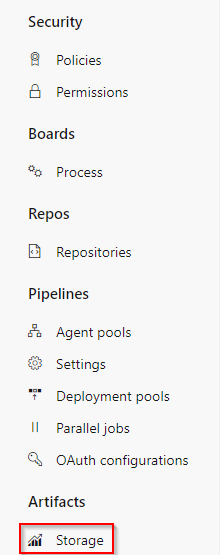
Anda dapat melihat total ringkasan penyimpanan, penyimpanan berdasarkan jenis artefak, dan penyimpanan berdasarkan proyek di organisasi Anda.
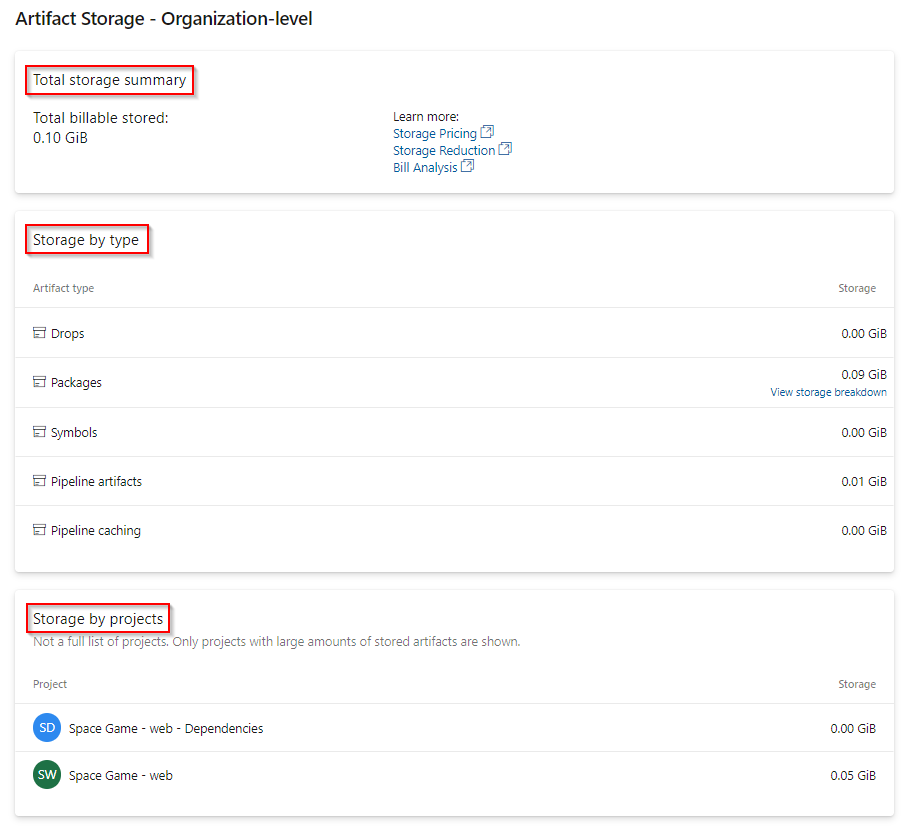
Pilih Lihat perincian penyimpanan dari bagian Penyimpanan menurut jenis untuk melihat total penyimpanan untuk paket di umpan yang dilingkup organisasi Anda.
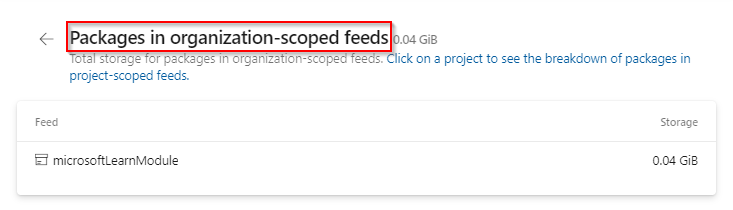
Catatan
Daftar Penyimpanan menurut proyek hanya mencakup proyek dengan konsumsi penyimpanan terbesar dan bukan daftar lengkap proyek di organisasi Anda.
Penyimpanan tingkat proyek
Tampilan tingkat proyek memberikan gambaran umum tentang total penggunaan penyimpanan Anda serta konsumsi penyimpanan berdasarkan jenis artefak.
Masuk ke organisasi Azure DevOps Anda, lalu navigasikan ke proyek Anda.
Pilih
 Pengaturan proyek, lalu pilih Penyimpanan dari panel navigasi kiri.
Pengaturan proyek, lalu pilih Penyimpanan dari panel navigasi kiri.
Anda dapat melihat total ringkasan penyimpanan dan konsumsi penyimpanan berdasarkan jenis artefak untuk proyek Anda.
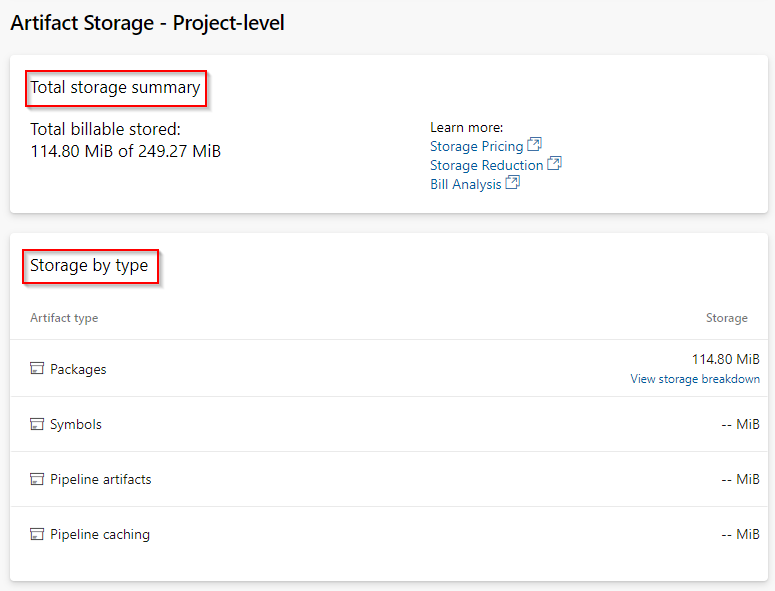
Pilih Lihat perincian penyimpanan dari bagian Penyimpanan menurut jenis untuk melihat total penyimpanan untuk paket di umpan cakupan proyek Anda.
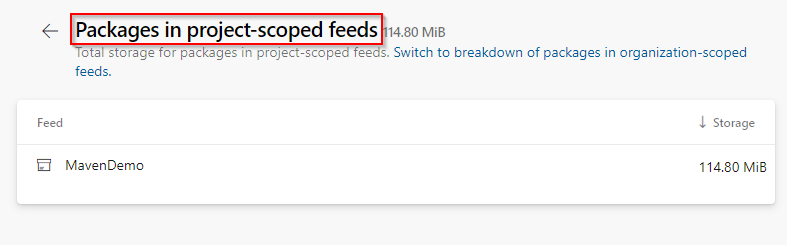
Catatan
Azure Artifacts menyediakan 2 GiB penyimpanan gratis untuk setiap organisasi. Tingkat gratis ini dirancang untuk membantu Anda mengevaluasi apakah Azure Artifacts sesuai dengan alur kerja Anda. Saat organisasi Anda mulai menangani tugas yang lebih penting, sebaiknya siapkan penagihan untuk memastikan Anda memiliki sumber daya yang sesuai.